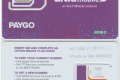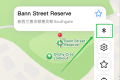共计 723 个字符,预计需要花费 2 分钟才能阅读完成。
一、引言
最近有不少小伙伴问我IOS能不能用读卡器写卡,以及安卓有没有其他写卡的APP。蚊子在这里为大家带来了LPA新秀”NekokoLPA“。这款LPA软件目前处于开发阶段,因此可能会有一些BUG,使用风险需要自行承担哦~
二、下载地址
IOS下载地址(需使用兼容的读卡器):点此跳转App Store
安卓下载地址:点此下载
三、操作教程
1、下载安装eSIM配置
(1)选择你需要操作的卡片。
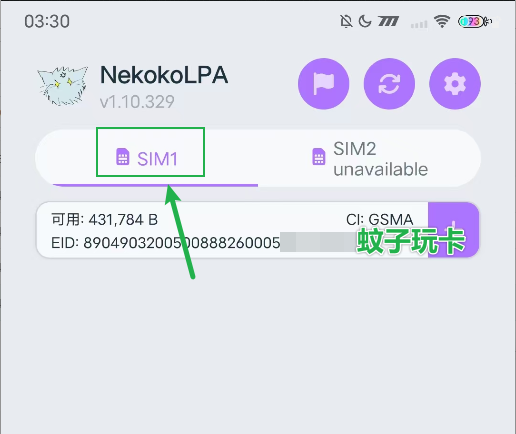
(2)点击右上角的“+”号。
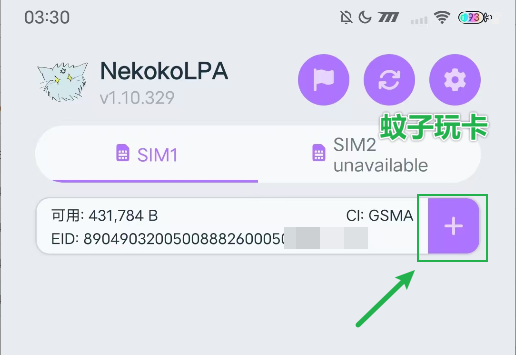
(3)扫码或输入eSIM下载信息。
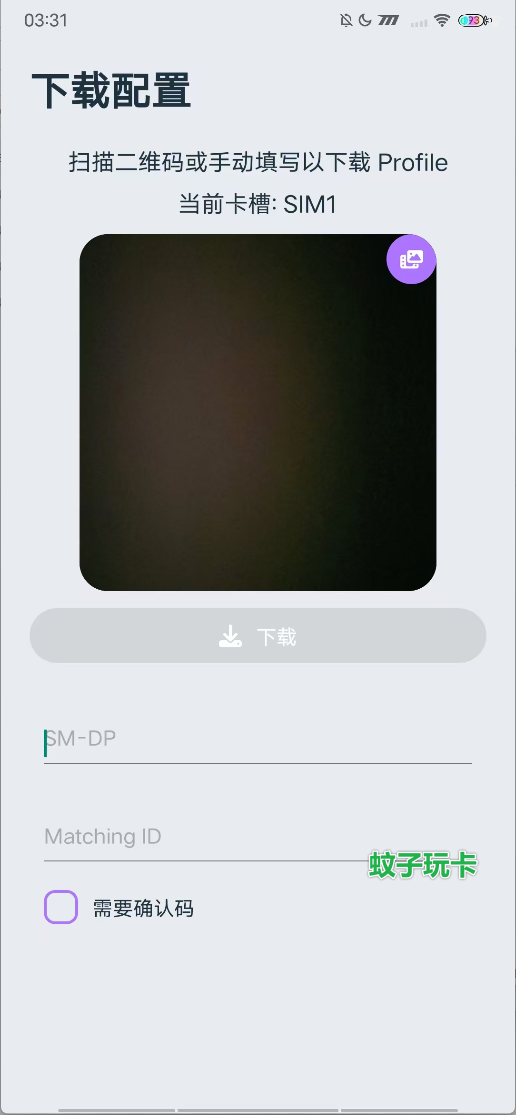
你可以选择:①扫描运营商提供的eSIM二维码;②手动输入SM-DP服务器地址和激活码。
一般eSIM二维码或激活信息会显示在运营商网页、APP中,也有可能会通过email发送给你。
(4)核对配置信息,点击下载。

(5)下载成功
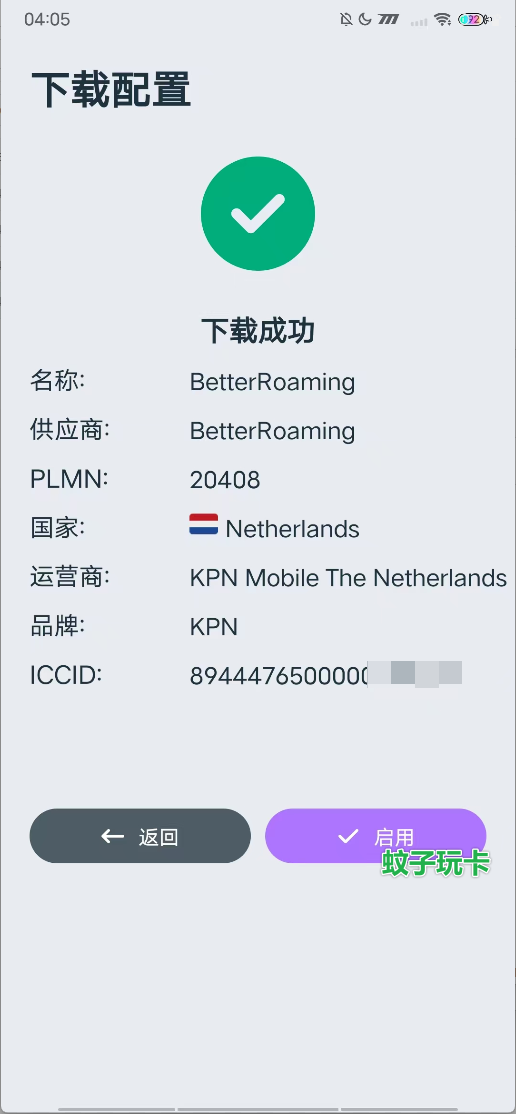
如果有需要,你可以点击右边的“启用”按钮启用配置。
2、启用/切换eSIM配置
(1)点击你要启用的配置的右侧小开关,即可快速启用/切换配置。
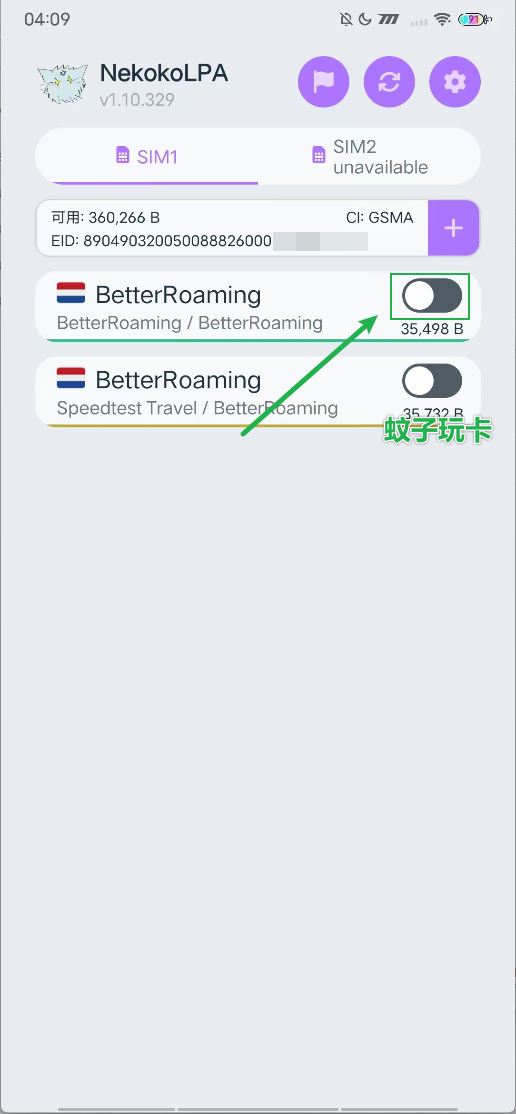
3、查看配置详情和修改配置名称
(1)点击你要查看的配置项。
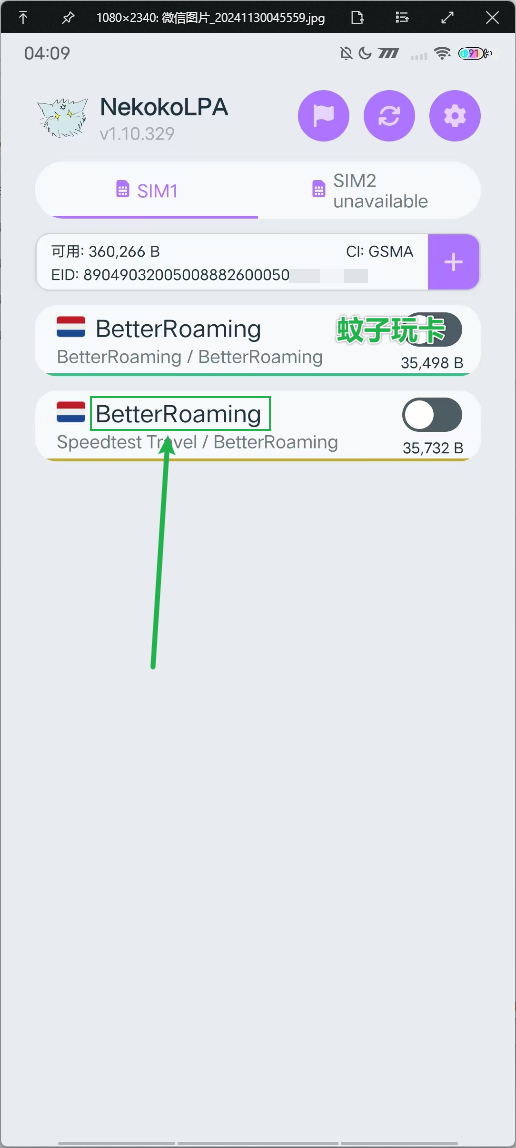
(2)你可以直接查看配置详情或修改配置名称啦
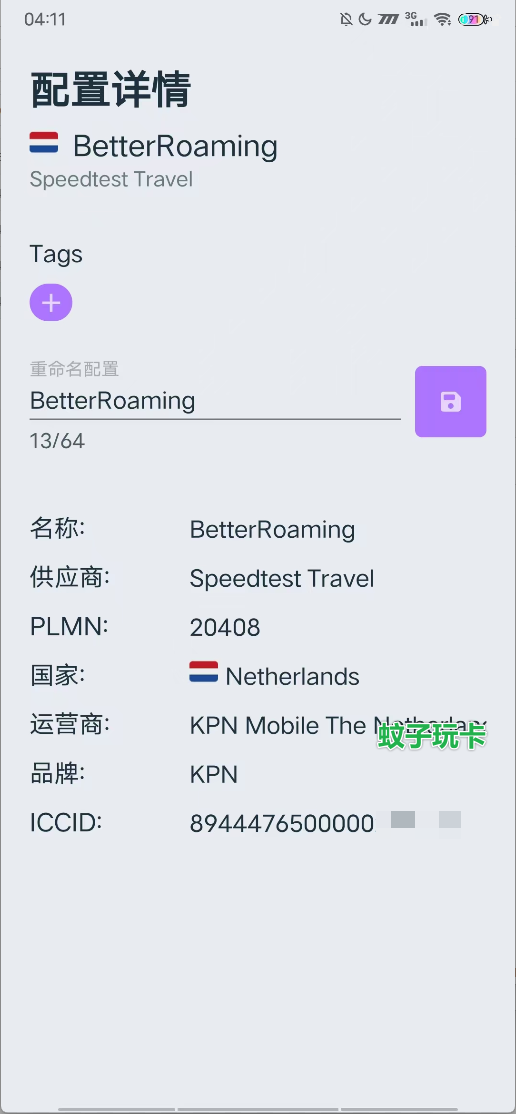
4、删除配置
(1)点击你要操作的配置项。请注意:配置必须处于禁用状态才能被删除。
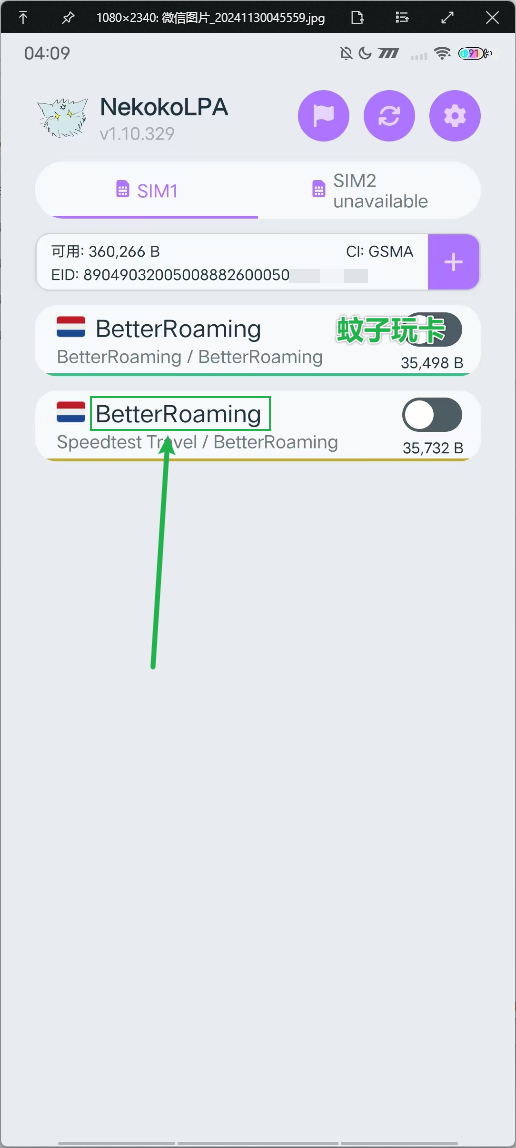
(2)首先点击底部的“删除配置”按钮,然后点击“确定”即可删除配置。
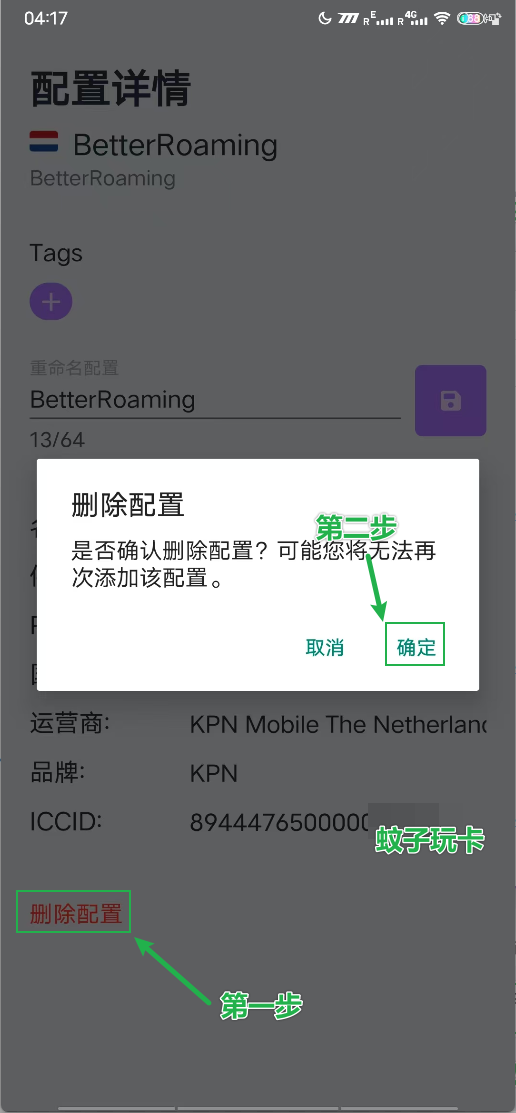
请注意:删除配置属于高危操作,部分运营商不允许重复下载配置!
5、通知管理
(1)点击卡片的EID。
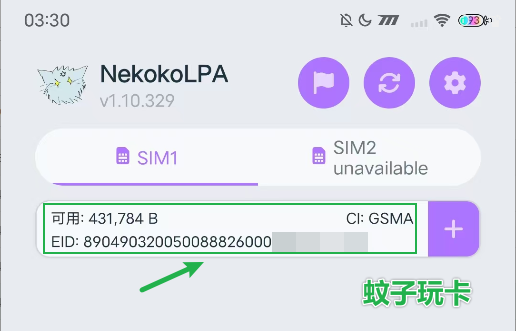
(2)点击“通知管理“。
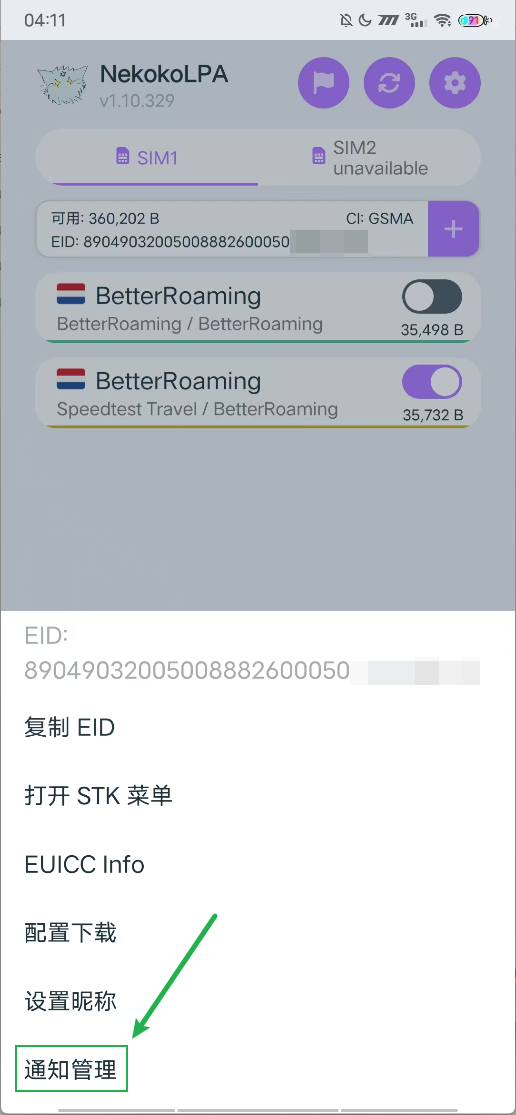
(3)这里就是通知列表啦
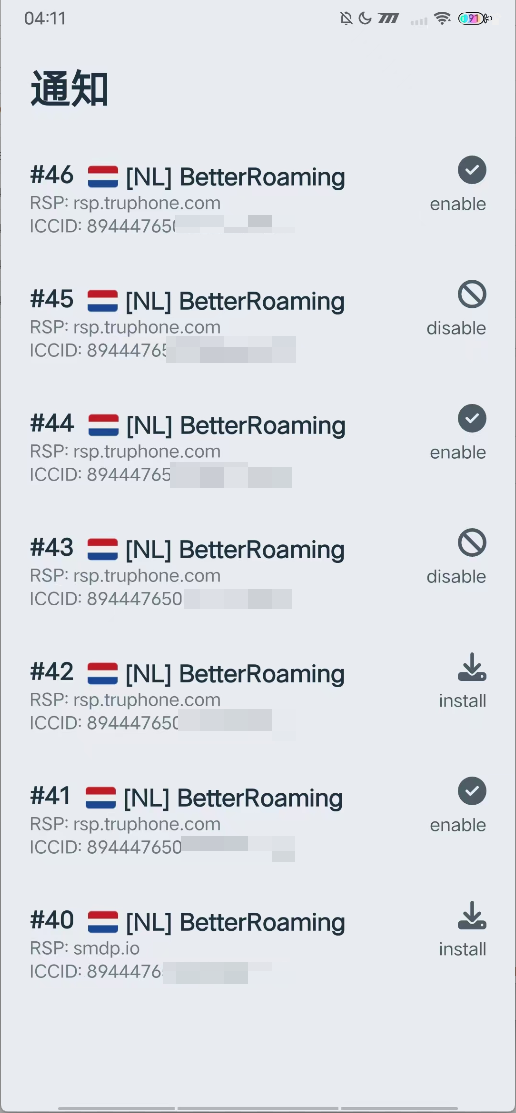
(4)如果需要发送指定通知:按住你想要操作的通知;从右向左滑动;右侧会出现绿色的发送按钮,点击它即可。
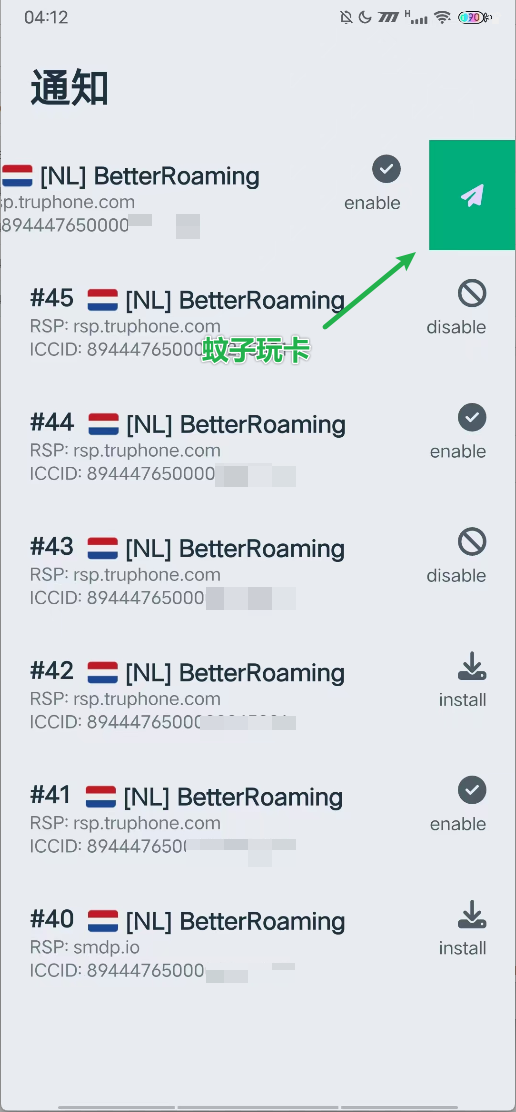
(5)如果需要删除指定通知:按住你想要操作的通知;从左往右滑动;右侧会出现红色的删除按钮,点击它即可。
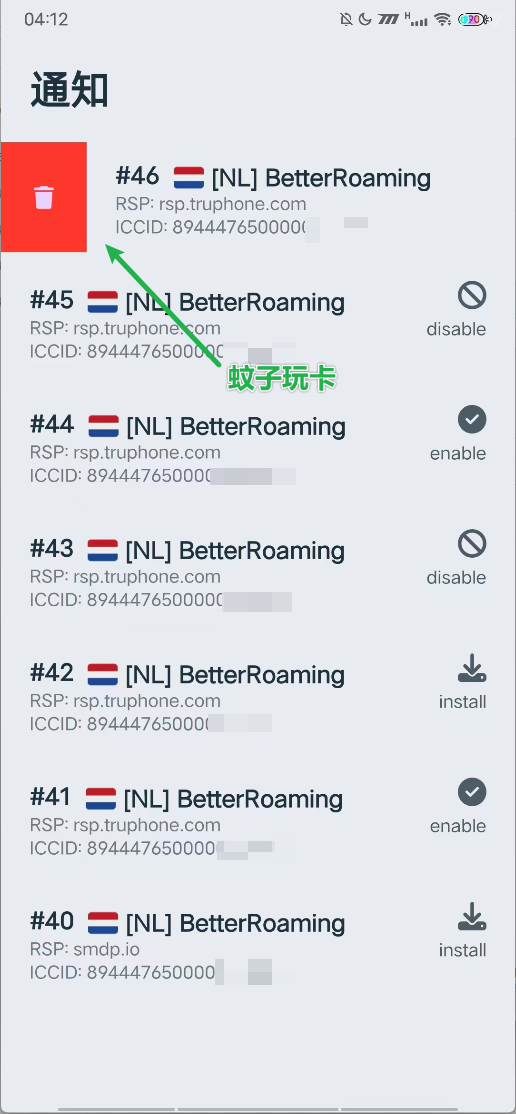
四、结束语
又是一篇拖了很久的教程,emmm。